Ejecutar U-SQL y depurar localmente en Visual Studio Code
Importante
Azure Data Lake Analytics retiró el 29 de febrero de 2024. Más información sobre este anuncio.
Para el análisis de datos, su organización puede usar Azure Synapse Analytics o Microsoft Fabric.
En este artículo se describe cómo ejecutar trabajos de U-SQL en un equipo de desarrollo local para acelerar la primeras fases de codificación o depurar código localmente en Visual Studio Code. Para consultar instrucciones sobre las Herramientas de Azure Data Lake para Visual Studio Code, vea Uso de Herramientas de Azure Data Lake para Visual Studio Code.
Únicamente las instalaciones de Windows de las Herramientas de Azure Data Lake para Visual Studio admiten la acción para ejecutar y depurar U-SQL localmente. Las instalaciones en sistemas operativos basados en macOS y Linux no admiten esta característica.
Configuración del entorno de ejecución local de U-SQL
Seleccione Ctrl+Mayús+P para abrir la paleta de comandos y luego escriba ADL: descargar paquete de ejecución local para descargar los paquetes.

Busque los paquetes de dependencia de la ruta de acceso que se muestra en el panel Salida y, luego, instale BuildTools y Win10SDK 10240. Esta es una ruta de acceso de ejemplo:
C:\Users\xxx\AppData\Roaming\LocalRunDependency
2.1 Para instalar BuildTools, seleccione visualcppbuildtools_full.exe en la carpeta LocalRunDependency y siga las instrucciones del asistente.

2.2 Para instalar Win10SDK 10240, seleccione sdksetup.exe en la carpeta LocalRunDependency/Win10SDK_10.0.10240_2 y siga las instrucciones del asistente.

Configure la variable de entorno. Establezca la variable de entorno SCOPE_CPP_SDK en:
C:\Users\XXX\AppData\Roaming\LocalRunDependency\CppSDK_3rdparty
Inicio del servicio de ejecución local y envío del trabajo de U-SQL a la cuenta local
Para los usuarios nuevos, use ADL: Download Local Run Package para descargar los paquetes de ejecución locales, si no ha configurado el entorno de ejecución local de U-SQL.
Seleccione Ctrl+Mayús+P para abrir la paleta de comandos y luego escriba ADL: iniciar servicio de ejecución local.
Seleccione Aceptar para aceptar los Términos de licencia del software de Microsoft por primera vez.
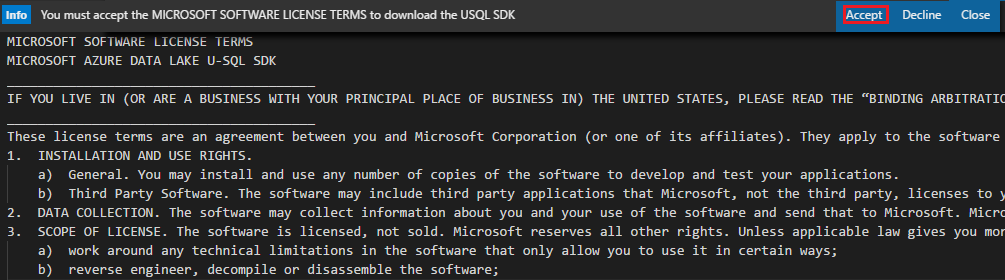
Se abre la consola cmd. Para los usuarios nuevos, tiene que especificar 3 y asignar la ruta de acceso a la carpeta local para la entrada y salida de datos. Si no ha definido correctamente la ruta de acceso con barras diagonales inversas, pruebe las barras diagonales. Para otras opciones, puede usar los valores predeterminados.

Seleccione Ctrl+Mayús+P para abrir la paleta de comandos, escriba ADL: enviar trabajo y luego seleccionar Local para enviar el trabajo a la cuenta local.

Una vez que envía el trabajo, puede ver los detalles del envío. Para hacerlo, seleccione jobUrl en la ventana Salida. También puede ver el estado de envío del trabajo en la consola cmd. Escriba 7 en la consola cmd si desea más información sobre los detalles del trabajo.


Inicio de una depuración local para el trabajo de U-SQL
Para los usuarios nuevos:
- Use ADL: Download Local Run Package para descargar los paquetes de ejecución locales, si no ha configurado el entorno de ejecución local de U-SQL.
- Instale .NET Core SDK 2.0 como se sugiere en el cuadro de mensaje, si no está instalado.

- Instale C# para Visual Studio Code como se sugiere en el cuadro de mensaje, si no está instalado. Seleccione Instalar para continuar y, a continuación, reinicie VS Code.

Siga estos pasos para realizar la depuración local:
Seleccione Ctrl+Mayús+P para abrir la paleta de comandos y luego escriba ADL: iniciar servicio de ejecución local. Se abre la consola cmd. Asegúrese de que se establece DataRoot.
Establezca un punto de interrupción en el código subyacente de C#.
Vuelva al editor de scripts, haga clic con el botón derecho y seleccione ADL: Depuración local.
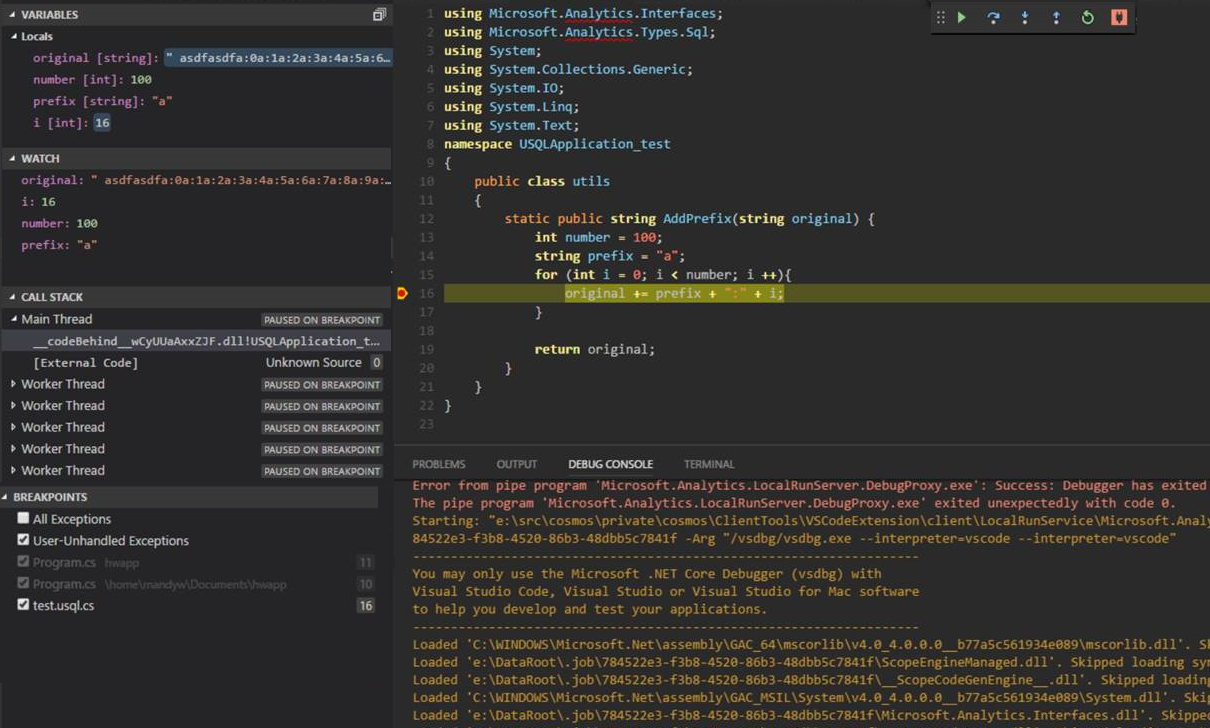
Pasos siguientes
- Uso de Azure Data Lake Tools para Visual Studio Code
- Desarrollo de U-SQL con Python, R y C# para Azure Data Lake Analytics en VS Code
- Introducción a Análisis de Data Lake mediante PowerShell
- Introducción a Análisis de Data Lake mediante el Portal de Azure
- Uso de Data Lake Tools for Visual Studio para desarrollar aplicaciones de U-SQL
- Uso del catálogo de Data Lake Analytics (U-SQL)